إصلاح عدم تشغيل مقاطع فيديو Telegram على Windows 11
بفضل حجم تحميل الوسائط الذي يصل إلى 2 جيجابايت ، يتيح لك Telegram مشاركة ملفات الفيديو الكبيرة في المجموعات والقنوات. تحدث المشكلة عند فشل تشغيل مقاطع فيديو Telegram التي تم تنزيلها على جهاز الكمبيوتر. إليك كيفية إصلاح عدم تشغيل مقاطع فيديو Telegram على جهاز كمبيوتر يعمل بنظام Windows 11.
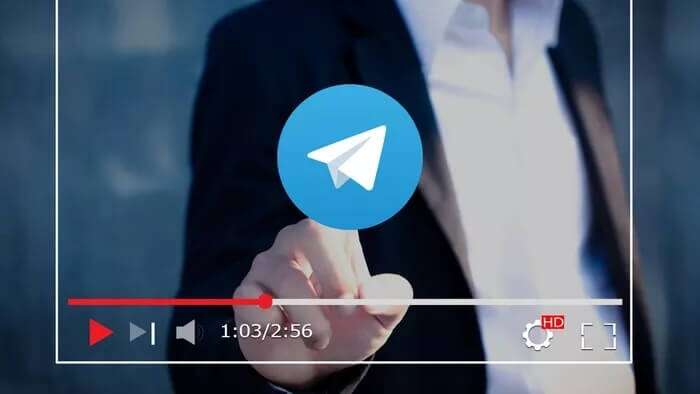
لقد قمنا بالفعل بتغطية كيفية مشاهدة مقاطع فيديو Telegram التي تم تنزيلها على iPhone. سيركز هذا المنشور على مستخدمي Windows 11 PC وأجهزة الكمبيوتر المحمول. دون مزيد من اللغط ، فلنبدأ.
1. قم بتنزيل مقاطع الفيديو على التليجرام دون أي لمحات
أولاً ، دعنا نوضح لك كيف يمكنك تنزيل مقاطع فيديو Telegram دون أي مشاكل على جهاز كمبيوتر يعمل بنظام Windows 11.
الخطوة 1: افتح Telegram على جهاز الكمبيوتر أو الكمبيوتر المحمول.
الخطوة 2: انتقل إلى دردشة أو مجموعة أو قناة تريد تنزيل الفيديو.
خطوة 3: انقر بزر الماوس الأيمن فوق ملف الفيديو وحدد حفظ باسم من قائمة السياق.

الخطوة 4: حدد موقع التنزيل المطلوب على جهاز كمبيوتر يعمل بنظام Windows 11 ، وسيبدأ Telegram في تنزيل الفيديو.
سترى فيديو Telegram يظهر في File Manager ، لكنه لن يفتح حتى ينتهي من عملية التنزيل في التطبيق.
أشياء يجب وضعها في الاعتبار أثناء تنزيل مقاطع الفيديو في Telegram
- تحقق من حجم ملف الفيديو – إذا كان كبيرًا جدًا ، فتأكد من استخدام اتصال إنترنت سريع. اختر اتصال Wi-Fi بسرعة 5 جيجاهرتز وليس 2.4 جيجاهرتز.
- قم بإيقاف عمليات التنزيل الأخرى مؤقتًا أو التدفق في الخلفية.
- لا تغلق تطبيق Telegram تمامًا. يمكنك تصغير التطبيق ومواصلة العمل في مهام أخرى.
إذا قمت بإيقاف عملية التنزيل مؤقتًا أو قمت بإلغائها قبل اكتمالها ، فسيتم ترك ملف فيديو Telegram معطوبًا ولن يتم فتحه على جهاز الكمبيوتر.
2. استخدم تطبيق الأفلام والتلفزيون
يمكن لتطبيق الوسائط الافتراضي على Windows تشغيل تنسيقات الفيديو الشائعة مثل .mp4 دون أي مشاكل.
افتح تطبيق File Manager على جهاز الكمبيوتر. حدد ملف الفيديو الذي تريد تشغيله. انقر بزر الماوس الأيمن فوقه وانتقل إلى فتح بالقائمة> تطبيق الأفلام والتلفزيون.
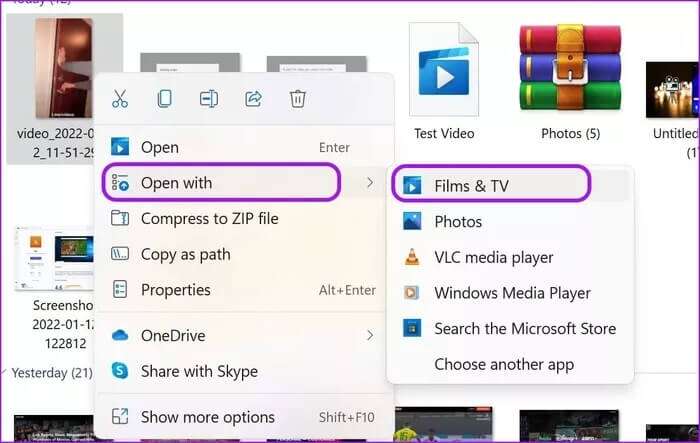
سيفتح الفيديو في تطبيق Films & TV ويبدأ تشغيله.
3. تثبيت ملحقات فيديو HEVC
مشغل الفيديو الافتراضي لا يدعم كل تنسيق ملف. عند محاولة فتح بعض مقاطع فيديو Telegram ، قد تواجه خطأ في النظام يطلب منك تثبيت ملفات ترميز HEVC ذات الصلة.
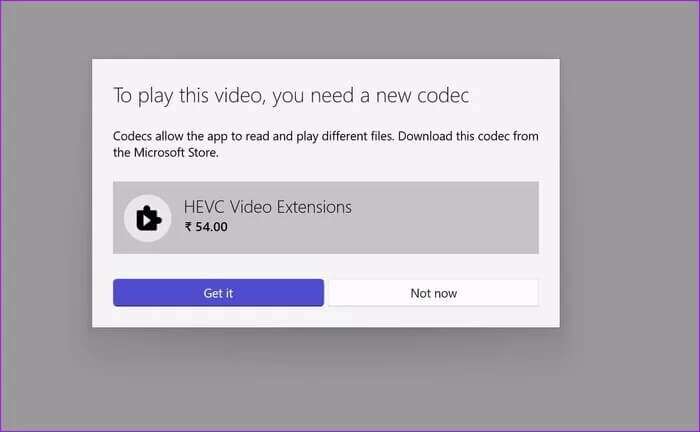
تقدم Microsoft امتدادات فيديو HEVC من متجر Microsoft على Windows. يمكنك شرائه مقابل 0.99 دولارًا ، وسيتم دمجهما مع مشغل الفيديو.
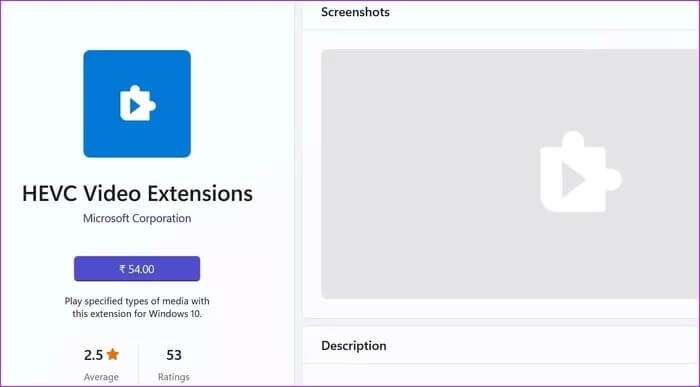
يمكنك الآن المضي قدمًا والبدء في تشغيل مقاطع فيديو Telegram.
4. استخدام مشغل فيديو VLC
هل ما زلت تواجه مشكلات مع مقاطع فيديو Telegram التي لا تعمل على جهاز كمبيوتر يعمل بنظام Windows 11؟ يمكن أن يحدث هذا مع بعض تنسيقات ملفات الفيديو ، مثل .mkv التي لا يدعمها مشغل الفيديو الافتراضي على جهاز الكمبيوتر.
إذا قمت بتنزيل فيديو Telegram بتنسيق .mkv أو تنسيق آخر غير مدعوم ، فيجب عليك استخدام مشغل فيديو تابع لجهة خارجية من الويب.
يعد VLC أحد أشهر مشغلات الفيديو لنظام التشغيل Windows وأكثرها استحسانًا. باستخدام VLC ، يمكنك تشغيل فيديو Telegram الذي تم تنزيله على جهاز الكمبيوتر.
يتوفر مشغل وسائط VLC رسميًا من متجر Microsoft على نظام Windows.
الخطوة 1: قم بزيارة متجر Microsoft على نظام Windows وابحث عن VLC.
الخطوة 2: ابحث عن التطبيق من الاقتراحات وانقر فوق تثبيت.
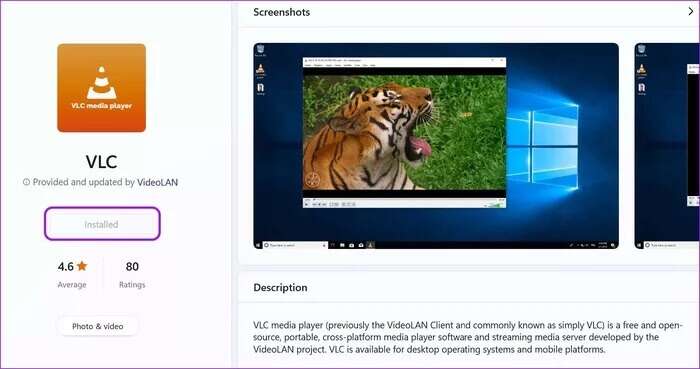
خطوة 3: بعد التثبيت الناجح ، انتقل إلى File Manager وابحث عن فيديو Telegram.
الخطوة 4: انقر بزر الماوس الأيمن فوقه وحدد فتح باستخدام من قائمة السياق.
الخطوة 5: حدد مشغل وسائط VLC ، وسيبدأ التطبيق في تشغيل الفيديو كالمعتاد.
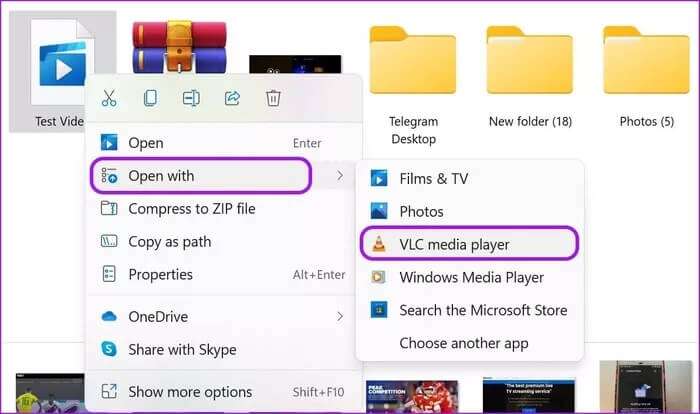
إذا كنت راضيًا عن تجربة VLC على جهاز الكمبيوتر الذي يعمل بنظام Windows 11 ، فلديك خيار لتعيين التطبيق كمشغل فيديو افتراضي لملفات فيديو معينة. إليك الطريقة.
الخطوة 1: انقر بزر الماوس الأيمن فوق ملف الفيديو وانتقل إلى فتح باستخدام القائمة.
الخطوة 2: حدد اختيار تطبيق آخر.
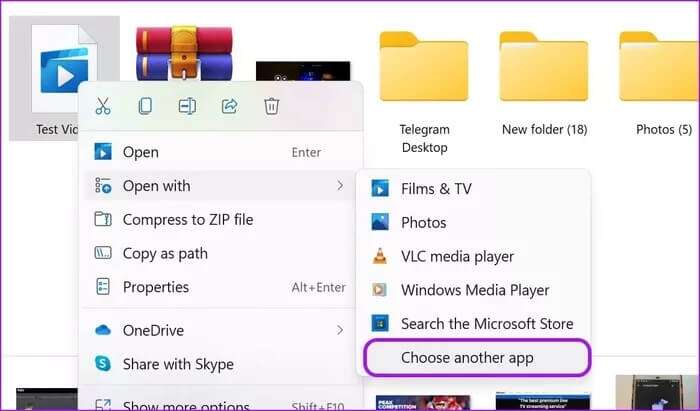
خطوة 3: انقر فوق مشغل وسائط VLC وقم بتمكين “استخدام هذا التطبيق دائمًا لفتح مربع اختيار ملف معين”.
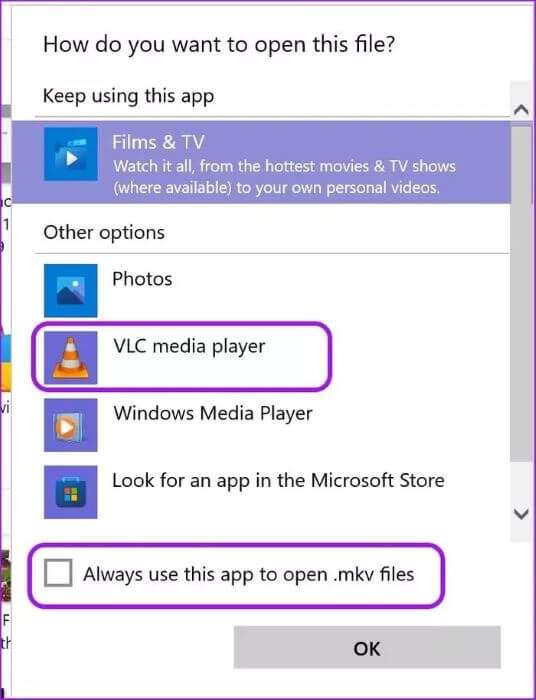
5. مجموعة الاتصال المسؤول عن الاتصالات
في بعض الأحيان ، يقوم مسؤول المجموعة عن طريق الخطأ بتحميل ملف فيديو معطل على النظام الأساسي. يمكنك تنزيله ، ولكن بغض النظر عما تحاول القيام به ، فلن تتمكن من تشغيل الفيديو على جهاز كمبيوتر يعمل بنظام Windows 11.
يمكنك الاتصال بمسؤول المجموعة أو قناة Telegram واطلب منهم التحقق من ملف الفيديو وتحميله مرة أخرى.
شاهد مقاطع الفيديو عبر الهاتف على جهاز كمبيوتر يعمل بنظام التشغيل WINDOWS
نظرًا لأن Telegram يدعم كل تنسيق ملف ، فقد يتم تركك تقوم بتنزيل تنسيق ملف غير مدعوم على جهاز الكمبيوتر. يجب عليك تثبيت برامج ترميز الفيديو أو الاعتماد على مشغل فيديو تابع لجهة خارجية لتشغيل الملف نيابة عنك.
أي خدعة عملت معك؟ شارك النتائج الخاصة بك في التعليقات أدناه.
